Ваша корзина
Ваша корзина пуста!

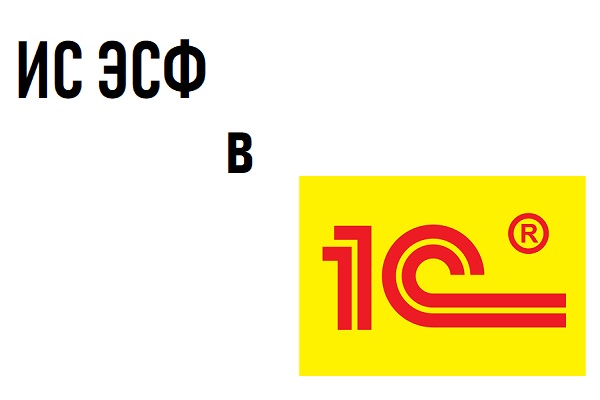
- Дата публикации: 20.03.2019
- Ссылка на публикацию: скопировать
В конфигурации «1С:Бухгалтерия 8 для Казахстана» реализован прием и выписка электронных счетов-фактур (сокращенно ЭСФ) двумя способами:
1 Обмен через загрузку-выгрузку XML файлов;
2 Прямой обмен данными.
Сегодня мы покажем Вам как настраивать прямой обмен ЭСФ.
Перед началом выписки ЭСФ необходимо произвести соответствующие настройки в 1С. Перейдите в раздел Администрирование – Общие настройки – Электронные счета-фактуры. Производить настройки можно «вручную» по гиперссылке Настройка электронных счетов-фактур, либо при помощи механизма Помощник настройки ЭСФ, который также расположен в настройках электронных счетов фактур.
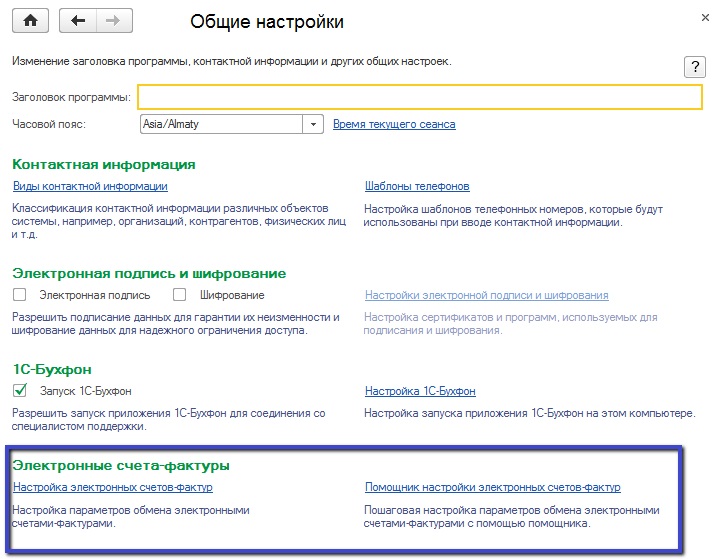
В разделе Способы обмена с ИС ЭСФ указывается способ обмена: прямой обмен, обмен посредством XML-файлов или сразу два перечисленных. Для осуществления прямой выписки ЭСФ необходимо установить признак для способа Прямой обмен с ИС ЭСФ.
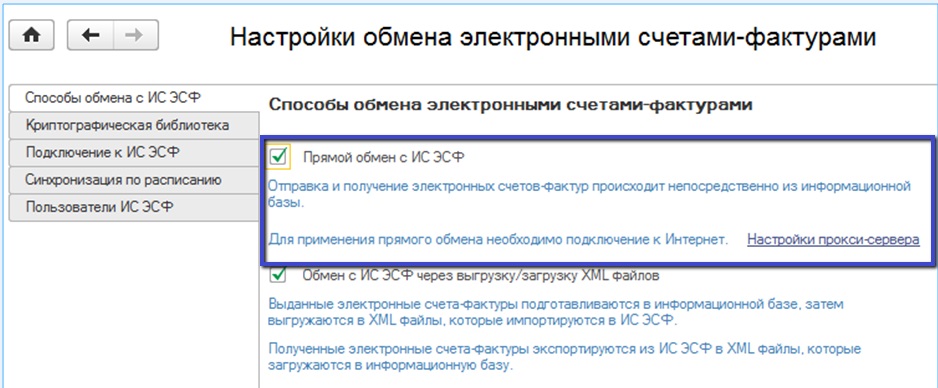
Пользователю необходимо получить криптобиблиотеку, посредством которой будет осуществляться работа с криптографическими ключами при подписании ЭСФ. Данная криптобиблиотека предоставляется в пользование фирмой 1С, это внешняя компонента, которая разработана на основе криптобибилиотек Национального Удостоверяющего Центра Республики Казахстан. Для получения криптобиблиотеки необходимо воспользоваться кнопкой Получить криптобиблиотеку, при нажатии на которую открывается окно с предложением заключить публичную оферту об условиях предоставления и использования криптобиблиотеки. С текстом данной оферты рекомендуется внимательно ознакомиться.
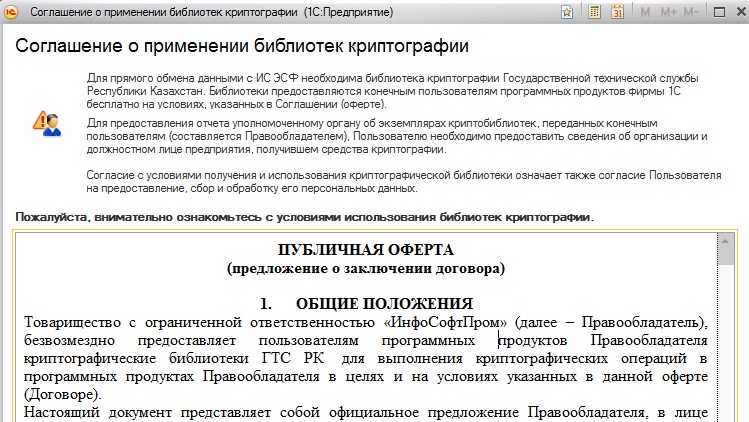
При получении криптобиблиотеки Вы соглашаетесь с особенностями по ее предоставлению. Одним из условий является предоставление криптобиблиотеки только конечным пользователям. Полученная библиотека не может быть передана третьим лицам. Криптобиблиотека предоставляется для использования только на территории РК. При передаче информационной базы за пределы Казахстана, необходимо удалить криптобиблиотеку. Сделать это можно, воспользовавшись кнопкой Отказаться от использования. Также оферта содержит ряд других условий предоставления криптобиблиотеки.
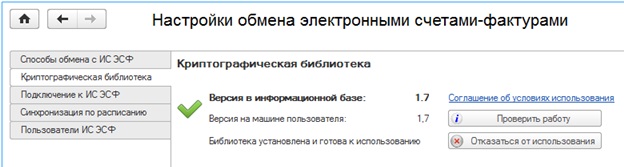
При согласии с условиями оферты, в ее нижней части необходимо указать регистрационный номер продукта 1С:Предприятие и другие данные и нажать на кнопку Получить. После этого криптобиблиотека будет установлена на компьютер.
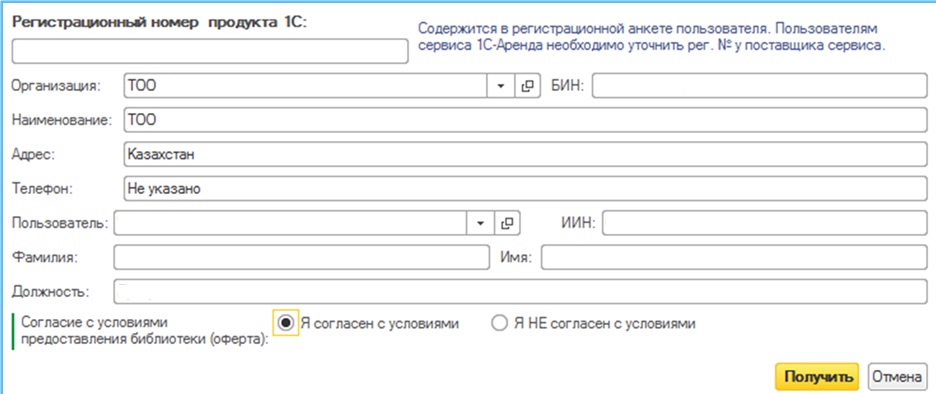
После получения криптобиблиотеки производится настройка параметров подключения к серверу ИС ЭСФ по гиперссылке Настроить параметры подключения к серверу ИС ЭСФ.
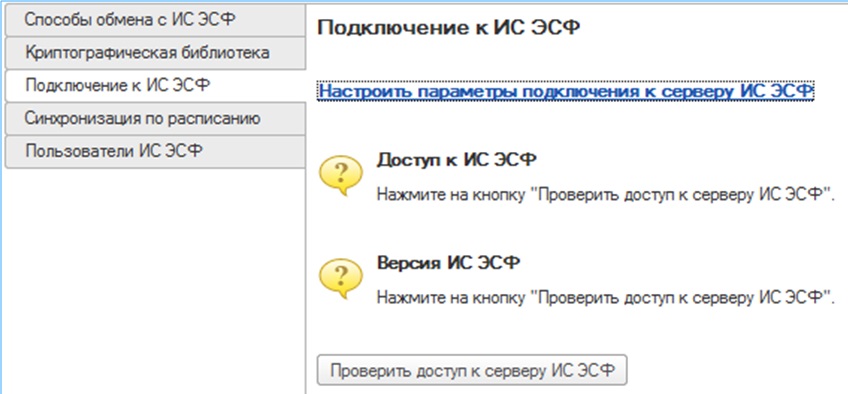
В окне формы параметров подключения автоматически указывается адрес ИС ЭСФ. При изменении данных, перезаполнить адрес и другие сведения можно по кнопке Восстановить адрес сервера по умолчанию.
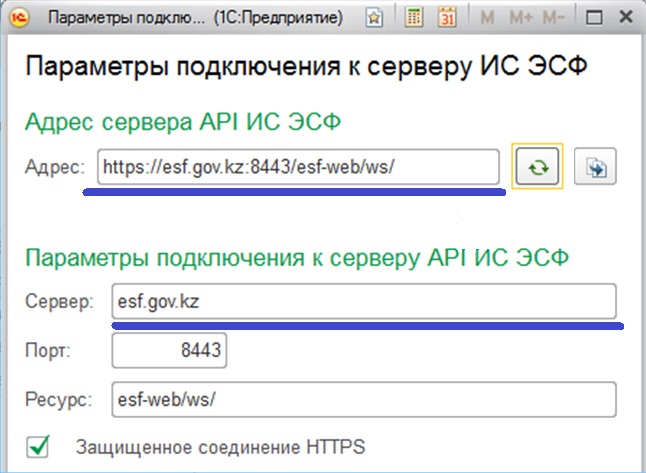
После данных настроек можно проверить доступ к серверу по кнопке Проверить доступ к серверу ИС ЭСФ.
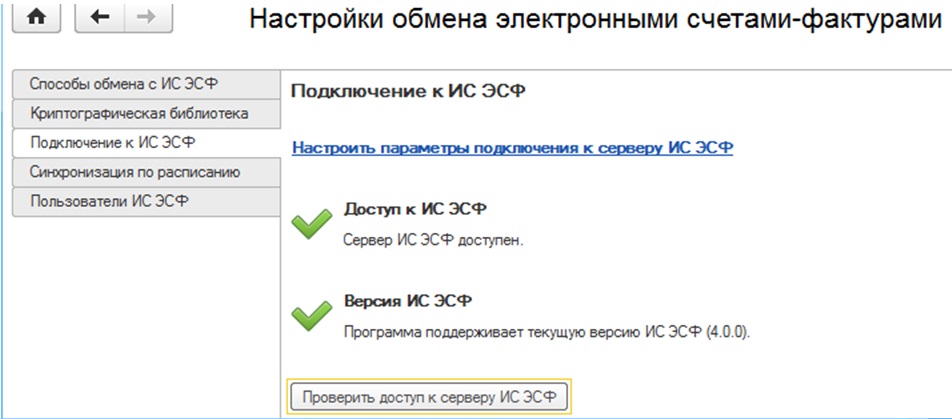
Далее создается пользователь, от имени которого будет осуществляться выписка ЭСФ. Пользователь создается по кнопке Создать нового в разделе Пользователи ИС ЭСФ.
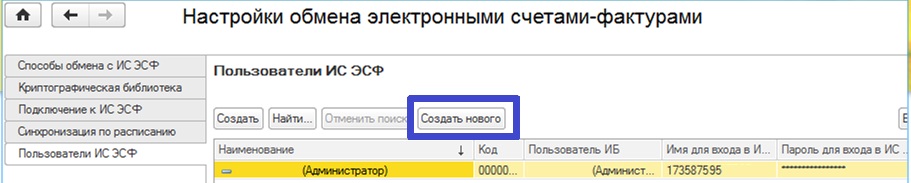
В окне создания указывается сертификат для работы с ИС ЭСФ и другие необходимые сведения. Также можно указать пароль для входа в ИС ЭСФ, при этом его не нужно будет указывать при каждой отправке ЭСФ.
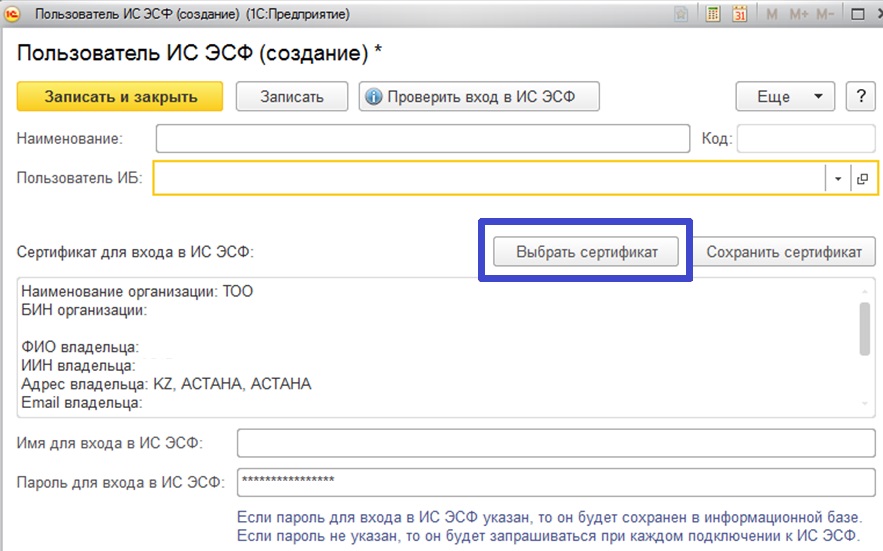
Далее для пользователя определяется по какой организации (нескольким организациям) в информационной базе он будет осуществлять работу с ИС ЭСФ.
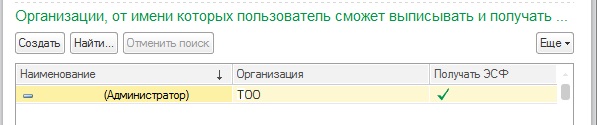
После создания пользователя проверить доступ к ИС ЭСФ от имени этого пользователя можно по кнопке Проверить вход в ИС ЭСФ. Если заполнение выполнено правильно, то появится сообщение, что вход возможен от всех указанных организаций.
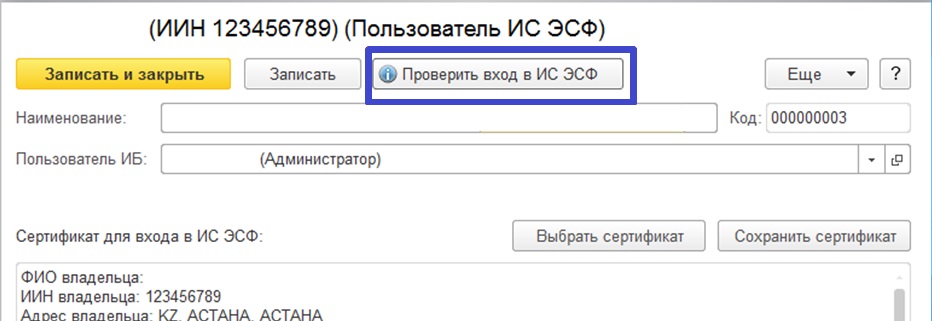
Поздравляем, обмен ЭСФ настроен!
IKKM-touch-KZ с поддержкой ОФД (LAN,WiFi, без аккумулятора) и Банковский терминал отличается наличием LAN и WiFi интерфейсов, обеспечивает быструю отправку данных, питание только от сети (б..
PC42d - компактный термопринтер в минималистичном дизайне. Принтер оснащен прочным корпусом с двойными стенками. Конструкция механизма подачи бумаги удивительно проста и удобна, в наличии ф..
Термотрансферный Принтер этикеток Honeywell PC42t с USB интерфейсом USB\RS232 (втулка риббона 25.4 мм), (203 dpi,ширина печати 104,1 мм) Настольный принтер PC42t, разработанный на основе б..
Полустационарный сканер Solaris 7980g без разъема для ручного сканера. —отличный выбор для предприятий розничной торговли, перед которыми стоит задача повышения пропускной способности..
2D сканер штрих кода Honeywell Voyager 1450GHD USB черный ( Акциз, QR). Универсальная система двумерного сканирования для решения текущих задач и развития перспективных направлений. И..
IKKM-touch-KZ. Сенсорный экран. Встроенный аккумулятор, беспроводной GSM модуль для отправки данных в ОФД, Wi-Fi, без LAN-проводного сетевого соединения. Больше чем кассовый аппарат &nbs..
Давай помогу тебе потратить деньги :)